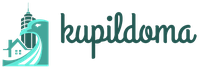گزارش RSV 1s. اطلاعات حسابداری
توجه! هنگام پر کردن فرم RSV-1 برای سه ماهه چهارم سال 2016، کد OKVED، ویرایش 2 را نشان دهید (سفارش Rosstandart مورخ 10 نوامبر 2015 شماره 1745-st). کد به طور خودکار از جزئیات سازمان درج می شود.
اگر کد OKVED به طور خودکار وارد نشده است، آن را در جزئیات سازمان (بخش اصلی) نشان دهید. برای اعمال تغییرات در فرم RSV-1، روی دکمه "به روز رسانی" کلیک کنید.
می توانید با استفاده از دو روش در گزارش های ارسالی RSV-1 اصلاحاتی انجام دهید:
- یک فرم روشن کننده RSV-1 ایجاد کنید
- یک فرم اصلاحی به RSV-1 فعلی اضافه کنید
من به شما یادآوری می کنم.
برای ایجاد یا ویرایش RSV-1، باید باز کنید
منو / حقوق و پرسنل / سهم بیمه / گزارش فصلی به صندوق بازنشستگی / و در اینجا دوره گزارش جاری را انتخاب کنید.
از منو / گزارش ها / گزارش 1C / گزارش تنظیم شده / می توانید گزارش نهایی را مشاهده کرده و آن را آپلود یا ارسال کنید.
روش شماره 1 - یک فرم روشن کننده RSV-1 ایجاد کنید
این روش تنها در صورت رعایت دو شرط قابل استفاده است:
- این خطا منجر به کمنمایی از مشارکتهای قابل پرداخت شد.
- بیش از دو ماه از پایان دوره گزارش نگذشته است (با مهلت ارسال گزارش اشتباه نشود).
و بنابراین، در 1C: حسابداری 3.0 پنجره "منو / حقوق و پرسنل / کمک های بیمه / گزارش فصلی به صندوق بازنشستگی فدراسیون روسیه" را باز می کنیم. و روی دکمه "ایجاد فرم اصلاحی RSV-1" کلیک کنید.
این برنامه فقط از نام "تصحیح" استفاده می کند، من به طور خاص از نام های مختلف "Clarification" و "Corctive" برای تاکید بر تفاوت ها استفاده می کنم.
هنگام انتخاب یک دوره تنظیم، مراقب باشید؛ فراموش نکنید که نه تنها سه ماهه، بلکه سال را نیز انتخاب کنید. پس از ایجاد فرم، امکان تغییر دوره وجود نخواهد داشت. شما باید این فرم را حذف کنید و یک فرم جدید ایجاد کنید.
این فرم باید حاوی:
- یک بسته از بخش های 1-5 با نوع - KORR،
- و دو بسته از بخش 6:
- نوع دوم CORR است، فقط آن دسته از کارمندانی که برای آنها تعدیل وجود دارد اضافه می شوند. این بسته به همان روش اصلی پر شده است.
برای رفتن به فرم چاپ شده، روی خط "بخش های 1-5" در ستون "بخش ها" کلیک کنید. در صفحه عنوان، فراموش نکنید که قسمت "دلیل توضیح" را پر کنید.
روش شماره 2 - تصحیح خطاها در RSV-1 فعلی
اگر شرایط ایجاد یک فرم اصلاحی برآورده نشده باشد، تمام اصلاحات هنگام ارسال گزارش بعدی RSV-1 انجام می شود، اما با یک دسته اضافی از بخش 6 (یا چندین، اگر چندین دوره گزارش را به طور همزمان تنظیم می کنید). بسته اول برای دوره فعلی خواهد بود و بسته های اضافی برای هر دوره تنظیم شده وجود خواهد داشت.
برای انجام این کار، ابتدا همه چیز را طبق معمول انجام دهید، در قالب "گزارش فصلی به صندوق بازنشستگی فدراسیون روسیه" مجموعه ای را برای دوره گزارش ایجاد می کنید. پس از باز کردن فرم و بررسی داده های دوره گزارش، روی دکمه "افزودن / بسته بخش 6" کلیک کنید. یک خط جدید ظاهر می شود، اما در حال حاضر دارای TYPE OUT است. این خط را باز کنید و شروع به اصلاح کنید. قسمت "گزارش دوره" دوره گزارشگری جاری را نشان می دهد. "نوع اطلاعات" "اصلاح" را انتخاب کنید. اما در فیلد «درست. دوره" نشان دهنده دوره ای است که در آن تعدیل ها انجام می شود.
« Reg. شماره در corr دوره زمانی» - پس از تغییر آدرس قانونی، صندوق بازنشستگی روسیه می تواند شماره ثبت جدیدی را به سازمان اختصاص دهد. اگر در حال ایجاد تعدیل برای دوره ای هستید که هنوز شماره ثبت قدیمی دارید، این شماره ثبت قدیمی باید در این قسمت نشان داده شود. اگر چنین ماجراجویی هایی نداشته اید، این قسمت را خالی بگذارید.
مانند تغییراتی که در قوانین کشور ما ایجاد می شود، زندگی از حرکت باز نمی ایستد. بنابراین، از سال 2017، محاسبات برای حق بیمه با استفاده از فرم KND 1151111 ارسال می شود. این تغییرات به دستور سرویس مالیاتی فدرال فدراسیون روسیه به شماره ММВ-7-11/551@ مورخ 10 اکتبر 2016 تأیید شد. ، گزارشی با استفاده از صندوق بازنشستگی RSV-1 در 16 ژانویه 2014 به مرجع نظارتی ارسال شد. به طور طبیعی، گزارش به شکل KND 1151111 در برنامه های 1C ZUP و حسابداری ظاهر شد.
پر کردن "محاسبه حق بیمه" در 1C
تمام اقدامات انجام شده در برنامه 1C 8.3 ZUP 3.1 انجام خواهد شد. برای برنامه حسابداری 1C 8.3 اصل یکسان است.
ابتدا بیایید بفهمیم که در کجای 1C 8.3 محاسبه حق بیمه. به منوی «گزارش، مراجع» بروید، «1C-Reporting» را انتخاب کنید. در حسابداری: "گزارش ها" - "گزارش های تنظیم شده".
پنجره ای با لیستی از گزارش های ایجاد شده قبلی را مشاهده خواهید کرد. یک مورد جدید ایجاد کنید.

در پنجره ای که باز می شود، به برگه "همه" بروید.

گزارش قبلی در مورد محاسبه حق بیمه در گروه "گزارش به صندوق ها" قرار داشت و "RSV-1 PFR" نام داشت. اگر اکنون آن را انتخاب کنید، برنامه به سادگی به شما اجازه ایجاد آن را برای دوره شروع از 2017 نمی دهد. دلیل نیز در اینجا نشان داده خواهد شد - گزارش اعتبار خود را از دست داده است.

فرم گزارش جدید در گروه "گزارش مالیاتی" قرار دارد. توصیه می کنیم با دوبار کلیک کردن روی علامت ستاره با دکمه سمت چپ ماوس، آن را به موارد دلخواه خود اضافه کنید. توصیه می شود برای جلوگیری از سردرگمی، گزارش منسوخ "RSV-1 PFR" را از موارد دلخواه خود حذف کنید.

پس از انتخاب "محاسبه حق بیمه"، پنجره ای ظاهر می شود که در آن باید سازمان و دوره را مشخص کنید. علاوه بر این، اطلاعات مرجع در مورد مهلت ها، مسئولیت ها و تغییرات در قانون وجود دارد.


فیلدهای گزارش زرد و سبز روشن برای ویرایش در دسترس هستند. با این حال، اگر نادرستی یا خطا رخ دهد، توصیه می شود نه خود گزارش، بلکه داده های موجود در برنامه را که بر اساس آن تولید شده است، ویرایش کنید.
شرح بخش های گزارش
- صفحه عنوان باید توسط همه کسانی که مسئول ارائه این گزارش هستند تکمیل شود.
- بخش 1 منعکس کننده کل داده ها در مورد حق بیمه است که باید به بودجه پرداخت شود. اطلاعات دقیق در مورد هدف این مشارکت ها در ضمیمه های مربوطه این بخش قرار دارد.
- بخش 2 در مثال ما نمایش داده نمی شود، زیرا توسط مزارع دهقانی (مزرعه) تشکیل شده است. زمانی در دسترس خواهد بود که کد مکان حسابداری "124" در صفحه عنوان نشان داده شود.
- بخش 3 حاوی اطلاعات دقیق در مورد افراد است که جزئیات گذرنامه، TIN، SNILS و موارد دیگر را نشان می دهد.

بیایید ببینیم چگونه برنامه کامپیوتری 1C Accounting 8.3 به حسابدار کمک می کند تا گزارش های فصلی را به صندوق بازنشستگی ارائه دهد.
اگر اسناد لازم به موقع و صحیح وارد سیستم 1C شود، تولید گزارش "بازنشستگی" هیچ مشکلی ایجاد نمی کند، زیرا به طور خودکار انجام می شود. برای اینکه همه داده ها به مکان های مناسب در گزارش ها برسند، عملیات زیر باید در 1C وارد شود.
- اول از همه، محاسبه ماهانه سهم برای بیمه سلامت اجباری و بیمه پزشکی اجباری. توسط برنامه به طور همزمان با محاسبه حقوق کارمندان با استفاده از سند 1C "" تولید می شود. نرخ مشارکت از قبل در تنظیمات حسابداری حقوق و دستمزد تنظیم شده است (به آیتم "دایرکتوری ها و تنظیمات" در بخش "حقوق و پرسنل" مراجعه کنید).
- پرداخت حق بیمه نیز باید در گزارش صندوق بازنشستگی لحاظ شود. باید در صورتحساب بانکی 1C "" با نوع معامله "پرداخت مالیات" منعکس شود (مالیات "کمکهای بیمه به صندوق بازنشستگی" یا "به صندوق بیمه پزشکی اجباری فدرال"، نوع "کمک مالی").
هنگامی که اسناد مربوط به محاسبه و پرداخت مشارکت ها با موفقیت وارد برنامه شد، می توانید گزارش های مربوط به صندوق بازنشستگی را شروع کنید. در 1C، محل کار این هدف را انجام می دهد:
حقوق و دستمزد و پرسنل / حق بیمه / گزارش فصلی به صندوق بازنشستگی روسیه
برای ایجاد یک مجموعه جدید از بسته های گزارش، فقط دوره فعلی را تنظیم کنید و روی "ایجاد مجموعه" کلیک کنید (دوره در این دکمه به طور خودکار مشخص می شود).
اگر برنامه 1C 8.3 شامل مجموعههای قبلی ایجاد و ذخیره شده برای دورههای دیگر باشد، آنها در لیست نمایش داده میشوند. علاوه بر این، ایجاد یک مجموعه جدید از فرمها تنها در صورتی امکانپذیر است که مجموعههای قبلی وضعیت "ارسال شده" یا "انتقال نمیشوند" داشته باشند. برای تغییر وضعیت، از پیوند "Set state" استفاده کنید.
با کلیک بر روی دکمه "ایجاد کیت"، برنامه فرم RSV-1 را ایجاد و به طور خودکار پر می کند. پنجره ای که باز می شود اطلاعات کلی در مورد پایه مشمول مالیات و مشارکت های تعهد شده برای دوره مورد نیاز را نشان می دهد. وضعیت فرم "در حال انجام" است.

267 درس ویدیویی را در 1C به صورت رایگان دریافت کنید:

بخش 1 شامل مبالغ کمک به صندوق بازنشستگی و صندوق بیمه پزشکی اجباری فدرال است که در طول دوره جمعآوری و پرداخت شده است و همچنین بدهی (در صورت وجود).
بخش 2 منعکس کننده محاسبه سهم بر اساس پایه مالیاتی و تعرفه قابل اجرا است. اگر در طول دوره در برنامه "مرخصی استعلاجی" اسنادی وارد شده باشد که طبق آن مزایا محاسبه شده است ، میزان مزایا به طور خودکار در بخش 2 در ردیف های 201 و 211 "مبلغی که مشمول حق بیمه نیست" منعکس می شود.

نحوه تغییر داده ها در گزارش RSV-1 در 1C 8.3
اگر به فرم کار با RSV-1 برگردیم و خط "بسته بخش های 6 RSV-1" را در اینجا انتخاب کنیم، خواهیم دید که لیستی از کارمندان با مقدار درآمد و مشارکت های تعهدی در زیر ظاهر می شود. این داده هایی است که در "اطلاعات فردی" (بخش 6) قرار می گیرند.

با دوبار کلیک کردن روی خط با کارمند، فرم ویرایش بخش 6 RSV-1 برای این کارمند باز می شود. در صورت لزوم، تمام اطلاعات اینجا را می توان به صورت دستی ویرایش کرد: مقدار را تغییر دهید، خطوط جدید اضافه کنید.

برگه "بخش 6.8 (تجربه)" همان فرم اطلاعاتی را در مورد مدت خدمت کارمند نشان می دهد. اگر مرخصی استعلاجی برای او وارد شده باشد، دوره بیماری به طور خودکار با کد VRNETRUD در اینجا نمایش داده می شود. این بخش برای ویرایش دستی نیز موجود است. به عنوان مثال، اگر با توافق با مدیریت، به کارمندی مرخصی "بدون حقوق" اعطا شد، باید خطوطی را در اینجا اضافه کنید و با انتخاب کد مورد نظر در قسمت "مدت خدمت محاسبه شده"، مدت مرخصی مورد نیاز را مشخص کنید.

در صورت لزوم، اطلاعاتی مانند دوره های کاری تحت شرایط خاص یا موقعیت ترجیحی نیز پر می شود. در صورت کار در شرایط "مضر"، بخش 6.7 را پر کنید.
فرصت دیگری که به شما امکان می دهد مدت زمان خدمت کارمندان را ویرایش کنید پیوند "تجربه" در قالب کار با RSV-1 است:

با کلیک بر روی این لینک، فرمی برای ویرایش مدت خدمت در قالب لیستی از کارکنان باز می شود. این فرم همچنین حاوی ستون هایی برای اطلاعات مربوط به تعیین مستمری زودهنگام است. تغییرات ایجاد شده در تجربه باید با استفاده از دکمه مناسب ذخیره شوند.
ترتیب تهیه گزارش RSV-1 در ZUP 3.0
اطلاعات مربوط به گزارش های تنظیم شده (به صندوق بازنشستگی روسیه، بلکه به صندوق بیمه اجتماعی، خدمات مالیاتی فدرال و غیره) در بخش منوی اصلی - گزارش، گواهی ها قرار دارد. تولید گزارش RSV-1 از طریق یک ایستگاه کاری تخصصی انجام می شود که از این بخش از طریق پیوند - گزارش فصلی به صندوق بازنشستگی روسیه راه اندازی می شود.
برای اینکه گزارش حاوی اطلاعات فردی باشد، باید از محل کار استفاده کنید - گزارش فصلی به صندوق بازنشستگی روسیه. در غیر این صورت، پر کردن خودکار تمام فرمهای لازم انجام نخواهد شد.
قبل از ایجاد گزارش برای سه ماهه جاری، باید وضعیت - ارسال شده را تنظیم کنید؛ اگر قبلاً این کار انجام نشده است، مورد منو - تنظیم وضعیت و وضعیت - ارسال شده را انتخاب کنید.
بعد، روی دکمه کلیک کنید - یک مجموعه برای _ sq ایجاد کنید. 201_ در یک پنجره جدید فرمی باز می شود که تکمیل آن مدتی طول می کشد. پس از اتمام این فرآیند، دو یا چند بسته اطلاعاتی دریافت خواهید کرد.
بالاترین بسته مربوط به بخش های عمومی RSV-1 (بخش های 1-5) است؛ در زیر اطلاعات اولیه از بخش های عمومی آمده است. برای باز کردن و مشاهده/بررسی این بخش ها، روی خط بخش های 1-5 کلیک کنید.
برای مشاهده اطلاعات دقیق در مورد کارمند مورد علاقه، باید خود را روی آن قرار دهید و روی دکمه "ویرایش" دوبار کلیک کنید تا فرم اطلاعات فردی باز شود.
این پنجره دارای سه تب است:
1. بخش 6.4 (درآمد)، 6.5 (مشارکت) - حاوی اطلاعاتی در مورد درآمد ماهانه کارمند در سه ماهه جاری و همچنین مشارکت های تعهدی است.
2. بخش 6.7 (درآمد مضر) - برگه حاوی اطلاعاتی در مورد درآمد مشمول کمک های اضافی برای شرایط کاری مضر و دشوار است. این برگه فقط برای کارمندانی پر می شود که موقعیت آنها شرایط کاری و مشارکت های مشابه را فراهم می کند.
3. بخش 6.8 (طول خدمت) - برای منعکس کردن مدت خدمت کارمند در سه ماهه گذشته. اگر مثلاً مرخصی استعلاجی یا مرخصی با هزینه شخصی شما وجود داشته باشد، برنامه به طور خودکار دوره ها را تجزیه می کند. برای کارمندان "مضر" مهم است که در موقعیت، کد شرایط کاری ویژه و کد موقعیت لیست را به درستی مشخص کنید تا فیلدهای مربوطه به طور خودکار در طول خدمت بارگیری شوند.
اطلاعات موجود در میز کار آماده سازی گزارش RSV-1 را می توان به صورت دستی ویرایش کرد، اما در بیشتر موارد این کار توصیه نمی شود. در صورت مشاهده اطلاعات نادرست یا خطا، باید دلیل آن را در حسابداری یا در تنظیمات برنامه پیدا کنید، آن را تصحیح (حذف کنید) و گزارش را دوباره پر کنید.
برای پر کردن مجدد گزارش، - Refresh -> Refresh کامل را انتخاب کنید.
اگر به دلایلی تغییرات دستی در گزارش ایجاد کرده اید، اما باید آن را به روز کنید، می توانید این کار را بدون از دست دادن اصلاحات انجام دهید - با اصلاحات به روز رسانی کنید. کارمندانی که اطلاعات آنها به صورت دستی تصحیح شده است به صورت پررنگ نمایش داده می شوند.
در کنار دکمه "به روز رسانی" یک دکمه "افزودن" وجود دارد. با کمک آن می توان مجموعه دیگری از بخش ها را به گزارش اضافه کرد، به عنوان مثال، بخش های اصلاحی. با این حال، این نیز توصیه نمی شود. برای ایجاد تنظیمات خودکار، کافی است که در پایگاه داده واقعیت اقلام تعهدی اضافی برای دوره های قبلی را منعکس کنید، یا برای هر وضعیت دیگری که در رابطه با آن نیاز به تعدیل است، اصلاح کنید. برنامه این را "می بیند" و به طور خودکار یک بسته ایجاد می کند.
عملکرد - افزودن -> فایل های اضافی زمانی ضروری است که، به عنوان مثال، صندوق بازنشستگی روسیه نیاز به توضیح در مورد موقعیت های خاص در یک فایل "Word معمولی" دارد. اینها فایل های اضافی هستند که با استفاده از این دکمه به گزارش اضافه می شوند.
بعد، همه چیز به این بستگی دارد که از چه برنامه ای برای ارسال گزارش استفاده می کنید. اگر این یک برنامه شخص ثالث است، ابتدا باید گزارش را از 1C با استفاده از دکمه ای به همین نام در منوی محل کار بارگیری کنید. هنگام آپلود، گزارش به صورت داخلی بررسی می شود و در صورت وجود خطا، برنامه به شما اطلاع می دهد. سپس گزارش در برنامه ارسال گزارش بارگذاری می شود.
یک حتی راحت تر وجود دارد. گزارش را می توان به طور مستقیم از 1C ارسال کرد. و تایید گزارش های پذیرفته شده نیز به 1C خواهد رسید. که بسیار راحت است و به شما امکان می دهد در هزینه خود صرفه جویی کنید. شرایط قیمت برای مناطق مختلف متفاوت است.
حتی BCC برای مشارکت در حال حاضر یکنواخت است. هر بار که حسابداران باید حسابداری را دوباره یاد بگیرند. در این راستا، ما دستورالعمل هایی را برای ایجاد مجموعه ای از گزارش ها برای سال 2013 به صندوق بازنشستگی در برنامه 1C: Enterprise 8.2 ارائه می دهیم.
آماده سازی داده ها
1. در مجله حقوق و دستمزد - اسناد حسابداری حقوق و دستمزد - اگر اسنادی وجود داشت محاسبه حقوق، بررسی می کنیم که اسناد مشارکت از حقوق و دستمزد وجود دارد. برای اعلام صفر، به بند 4 مراجعه کنید.
2. حقوق باز - محاسبات برای حق بیمه - یک سند درج جدید اضافه کنید یا از F9 قبلی کپی کنید. پرداخت به صندوق بازنشستگی را انتخاب کنید - تاریخ پرداخت، تاریخ سند را مشخص کنید - پرداخت ها را پر کنید - OK

3. در اینجا یک سند Insert جدید یا کپی از F9 قبلی اضافه می کنیم. پرداخت به صندوق بیمه اجباری درمان را انتخاب کنید - تاریخ پرداخت، تاریخ سند را مشخص کنید - پرداخت ها را تکمیل کنید - تایید

تشکیل RSV-1
4. گزارش ها - گزارش های تنظیم شده - صندوق بازنشستگی RSV-1 - جدید - دوره 2013 - خوب - پر کنید - بله.

5. ما به پر کردن صفحه عنوان نگاه می کنیم. کد OKATO برای سال 2013، ما کد OKATO را نشان می دهیم (برای مرجع: برای اظهارنامه مالیاتی قبلاً OKTMO)، وجود یک شماره تلفن تماس را بدون علامت بررسی می کنیم - فقط شماره ها، تعداد بیمه شدگان، شماره متوسط، نام کامل مدیر.

6. ما به پر کردن بخش 1 نگاه می کنیم. داده های موجودی حق بیمه را در ابتدای دوره (یعنی در ابتدای سال 2013) بررسی می کنیم، در صورت وجود، مبالغ انباشته و پرداخت شده را بررسی می کنیم.
7. پر کردن بخش 2.1 را ببینید. کد تعرفه را در مقابل جدول سمت راست انتخاب می کنیم: 01 - تعرفه پایه OSNO، 52 - تعرفه پایه USN، 53 - تعرفه پایه UTII و غیره، پر کردن خطوط را با مقادیر بررسی کنید.
8. تعداد بسته گزارش را تنظیم کنید.
قانون: شماره های دسته باید منحصر به فرد باشد، بیشتر از اعداد گزارش دوره قبل.
در این مورد، شماره بسته به هر دو فرم RSV-1 و فرم های SZV-6-4 و ADV-6-2 اختصاص داده می شود. لذا توجه داشته باشید که شماره دسته در هیچ فایل گزارشی دوره قبل استفاده نشده است.
9. اگر همه چیز به درستی پر شده است، روی تنظیمات... -برگه ویژگی های بخش - علامت کادرهای بخش های پر نشده 3.1-5 را بردارید تا کاغذ هدر نرود - OK.

تولید اطلاعات شخصی شخصی حسابداری
11. اکنون اطلاعات حسابداری شخصی سازی شده فردی را آماده می کنیم. اگر هنگام پر کردن RSV-1، تمام خطوط به درستی پر شده باشند، به همان ترتیب باید در اطلاعات فردی گنجانده شوند. انتخاب پرسنل - تهیه داده های صندوق بازنشستگی. دوره گزارش 2013، گزارش فصلی. روی ایجاد اطلاعات کلیک کنید، سپس هشدارهای 1C را با دقت بخوانید - همه چیز خوب است - ببندید و بیشتر کار کنید، در غیر این صورت خطاها را اصلاح می کنیم.

12. اگر "صفر" و مدیر در مرخصی اداری یا در مرخصی زایمان یا "مادر" است، بسته ها را به صورت دستی ایجاد می کنیم.
به پرسنل می رویم - اسناد حسابداری شخصی شده صندوق بازنشستگی - ایجاد یک سند جدید درج بسته اسناد SZV-6-4 - روی افزودن کلیک کنید - دوره را روی 2013 تنظیم کنید، تعداد بسته را تنظیم کنید، کارمند مورد نیاز را در قسمت انتخاب کنید. بخش جدول - سپس دکمه SZV را کلیک کنید و ADMINISTER را انتخاب کنید (برای زنان در مرخصی زایمان DECREE، برای کسانی که در مرخصی والدین تا سن 1.5 سالگی هستند، CHILDREN، از 1.5 تا 3 سال CHILDREN را انتخاب کنید) و شروع و پایان را تنظیم کنید. دوره - برای کل سه ماهه چهارم، به ترتیب 10/01/2013 و 12/31 را انتخاب کنید. 2013. اگر جزئی است، یک دوره جداگانه کار با مقادیر خالی و یک دوره جداگانه با کد بالا. سپس اوکی.

در اینجا (در پرسنل - اسناد حسابداری شخصی صندوق بازنشستگی روسیه) یک سند جدید ایجاد می کنیم. موجودی اطلاعات ADV-6-2 را وارد کنید، شماره بسته، اطلاعات مورد SZV-6 را نشان دهید، RSV-1 را انتخاب کنید، گزارش را تنظیم کنید. دوره تا سال 2013، در بخش جدولی روی افزودن کلیک کنید، در ستون نوع داده سند - بسته اسناد SZV-6-4 را نشان دهید و سند ایجاد شده قبلی - OK را انتخاب کنید.

هنگام ایجاد دستی دسته ها، هر فایل با کلیک بر روی دکمه Write file to disk - Write only file...، برای RSV-1 با کلیک بر روی دکمه Upload - Unload - مسیر را انتخاب کرده و ذخیره می شود، از سند ایجاد شده خارج می شود. در مرحله بعد، همانطور که در بند 17 نشان داده شده است، بررسی می کنیم.
قانون: همه فایل ها باید در یک پوشه یا روی یک فلاپی دیسک باشند.
هر سند نیز با کلیک بر روی دکمه چاپ چاپ می شود.
چک کردن بسته ها
13. اعداد را بررسی می کنیم، سپس بررسی را کلیک می کنیم: ابتدا با چک داخلی، وقتی از شما خواسته شد تنظیمات فعلی را ذخیره کنید، روی OK کلیک کنید، به پیام نگاه کنید - Close.

برای مرجع: طبقهبندیکننده آدرس KLADR بهطور دورهای بهروزرسانی میشود، بنابراین اگر بررسی خطاهای مربوط به آدرسها را نشان داد، KLADR را به آخرین نسخه در پایگاه داده 1C بهروزرسانی کنید، آدرسی را که در آن خطا شناسایی شده است را مجدداً تنظیم کنید و فرد را دوباره ذخیره کنید. اطلاعات (از بند 11).
14. سپس آخرین نسخه برنامه های تأیید CheckXML-Ufa و CheckXML را نصب کنید
15. پس از این، دوباره بر روی Check کلیک کنید - با استفاده از برنامه CheckUFA،

نتیجه بررسی باید خوب باشد،

سپس Check - CheckXML، هر دو تب باید Success را نشان دهند.


در صورت شناسایی خطاها باید اصلاح شوند.
16. فقط پس از بررسی، اگر همه چیز به خوبی و موفقیت آمیز انجام شد، روی Files to disk کلیک کنید، مسیر را تنظیم کنید و ذخیره کنید - یا یک فلاپی دیسک (توصیه می شود از قبل قالب بندی شود) یا یک درایو فلش (در صورت امکان خالی، یا بدون XML دیگر). فایل ها و بدون گزارش های دیگر). هنگام ارسال از طریق کانال های مخابراتی باید تمامی فایل ها را یک بار دانلود کنید.

برای چاپ گزارشات به صندوق بازنشستگی روسیه، روی چاپ کلیک کنید و همه فرم ها را در 2 نسخه چاپ کنید.
17. برای حفظ امنیت، توصیه میشود فایلها را مستقیماً روی فلاپی دیسک/فلش درایو بررسی کنید، که برای آن باید به برنامههایی که قبلاً در مرحله 14 دانلود و نصب کردهاید بروید و بررسی را انجام دهید.
در CheckXML-UFA یک فایل را باز کرده و بررسی کنید - هر کدام را از مجموعه انتخاب کنید، همه فایل های موجود در پوشه بررسی می شوند. پروتکل باید OK باشد.

برای مرجع: پروتکل در برنامه ای که به طور پیش فرض برای مشاهده صفحات اینترنت نصب شده است باز می شود.

در CheckXML - داده ها - آزمایش فایل صندوق بازنشستگی (حالت لیست)

افزودن - همه بسته ها از دایرکتوری - مسیر فایل را انتخاب کنید

چک - همه بسته ها.

گزارش های هر فایل باید نشان دهنده موفقیت باشد.

اگر هر کدام از فایل ها با رنگ قرمز مشخص شده باشد، خطا در آن وجود دارد!
18. تنها چیزی که باقی می ماند گذشتن است. موفق باشید!
P.S. در فرآیند جمع آوری دستورالعمل ها، نسخه 1C: Enterprise 8.2 Enterprise Accounting، نسخه 2.0 (2.0.55.7) استفاده شد.